Tutorial Storybook para Svelte
Storybook se ejecuta junto con tu aplicación en modo desarrollo. Te ayuda a crear componentes de interfaz de usuario aislados de la lógica y el contexto de tu aplicación. Esta edición de Aprende Storybook es para Svelte; existe otras ediciones para Vue, Angular, React y React Native.
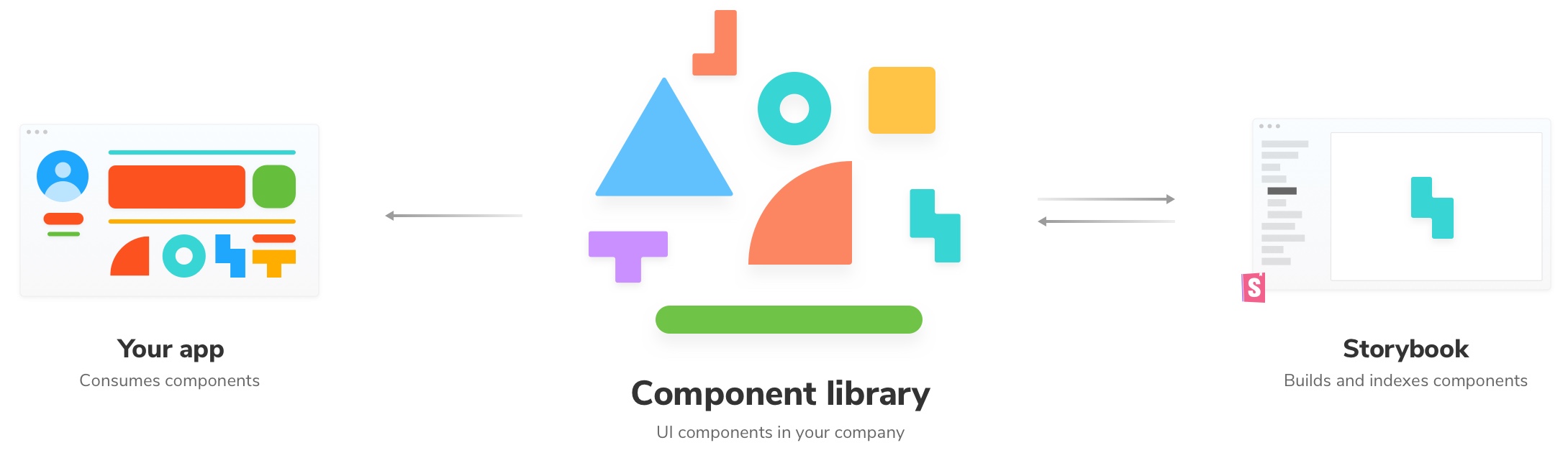
Configurar Storybook con Svelte
Necesitaremos seguir algunos pasos para configurar el proceso de build de nuestro entorno. Para iniciar, vamos a usar Degit para configurar nuestro sistema de build, y añadiremos Storybook y Jest para testear nuestra aplicación creada. Vamos a ejecutar los siguientes comandos:
# Create our application:
npx degit sveltejs/template taskbox
cd taskbox
# Install the dependencies
npm install
# Add Storybook:
npx storybook init
Configurar Jest con Svelte
Tenemos dos de las tres modalidades configuradas en nuestra aplicación, pero aún necesitamos una, tenemos que configurar Jest para habilitar las pruebas.
Vamos a ejecutar los siguientes comandos:
npm install -D jest @testing-library/svelte jest-transform-svelte @testing-library/jest-dom
Creamos una nueva carpeta llamada __mocks__, con dos archivos:
- El primero llamado
fileMock.jscon el siguiente contenido:fileMock.jsmodule.exports = 'file-stub'; - El segundo llamado
styleMock.jscon el siguiente contenido:styleMock.jsmodule.exports = {};
Cree un archivo .babelrc en la raíz del proyecto con lo siguiente:
{
"presets": [
[
"@babel/preset-env",
{
"targets": {
"node": "current"
}
}
]
]
}
Y un nuevo campo en package.json:
{
"jest": {
"transform": {
"^.+\\.js$": "babel-jest",
"^.+\\.svelte$": "jest-transform-svelte"
},
"moduleFileExtensions": ["js", "svelte", "json"],
"moduleNameMapper": {
"\\.(jpg|jpeg|png|gif|eot|otf|webp|svg|ttf|woff|woff2|mp4|webm|wav|mp3|m4a|aac|oga)$": "<rootDir>/__mocks__/fileMock.js",
"\\.(css|scss|stylesheet)$": "<rootDir>/__mocks__/styleMock.js"
},
"setupFilesAfterEnv": ["@testing-library/jest-dom/extend-expect"],
"testPathIgnorePatterns": ["/node_modules/", "/build/", "/storybook-static/"]
}
}
Y se requiere un nuevo script para ejecutar Jest:
{
"scripts": {
"test": "jest --watchAll"
}
}
Para asegurarnos de que todo funciona correctamente, necesitamos crear un archivo de prueba. En la carpeta src, agregue un archivo llamado Sample.test.js con lo siguiente:
// Sample.test.js
function sum(a, b) {
return a + b;
}
describe('Sample Test', () => {
it('should return 3 as the result of the function', () => {
// set timeout to prevent false positives with tests
expect(sum(1, 2)).toBe(3);
});
});
Ahora podemos comprobar rápidamente que los diversos entornos de nuestra aplicación funcionan correctamente:
# Run the test runner (Jest) in a terminal:
npm run test
# Start the component explorer on port 6006:
npm run storybook
# Run the frontend app proper on port 5000:
npm run dev
Nuestras tres modalidades del frontend de la aplicación: test automatizado (Jest), desarrollo de componentes (Storybook) y la propia aplicación.
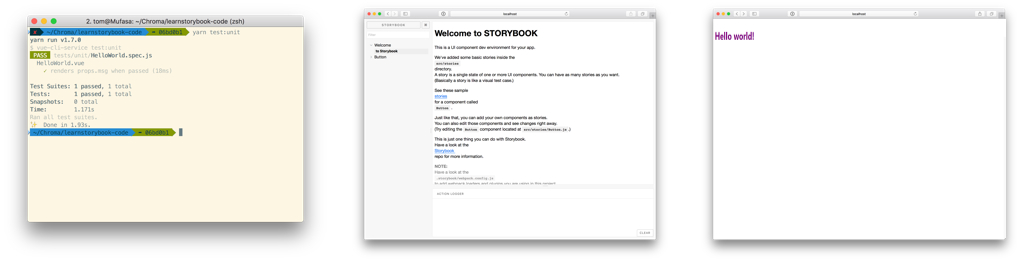
Dependiendo de en qué parte de la aplicación estés trabajando, es posible que quieras ejecutar uno o más de estos simultáneamente. Dado que nuestro objetivo actual es crear un único componente de UI, seguiremos ejecutando Storybook.
Reusa CSS
Taskbox reutiliza elementos de diseño de la aplicación de ejemplo de este Tutorial de GraphQL y React, por lo que no necesitaremos escribir CSS en este tutorial. Copia y pega este CSS compilado dentro del archivo src/index.css.
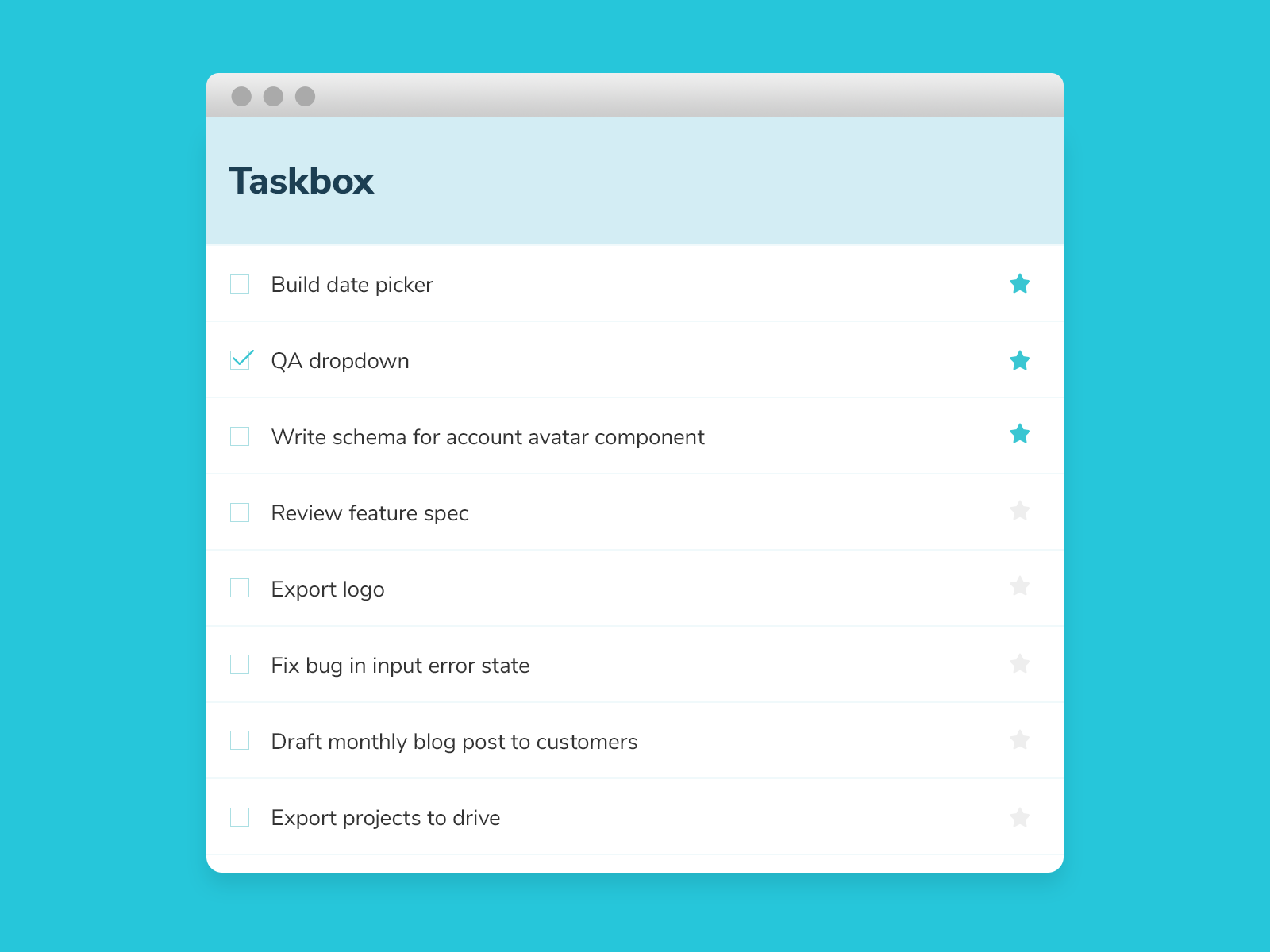
Añadiendo recursos
Para que coincida con el diseño previsto del tutorial, deberá transferir las carpetas de los iconos y las fuentes a la carpeta pública.
svn export https://github.com/chromaui/learnstorybook-code/branches/master/src/assets/font src/assets/font
svn export https://github.com/chromaui/learnstorybook-code/branches/master/src/assets/icon src/assets/icon
Finalmente necesitamos actualizar nuestro script storybook para servir el directorio public (en package.json):
{
"scripts": {
"storybook": "start-storybook -p 6006 -s public"
}
}
Después de añadir los estilos y recursos, nuestra aplicación se renderizará de forma un poco extraña. Está bien. No estamos trabajando en la aplicación ahora mismo. ¡Comenzamos con la construcción de nuestro primer componente!